Wix Events: personalizar as configurações e mensagens de registro
14 min
Neste artigo
- Personalizar as configurações de registro para eventos com RSVP
- Personalizar as configurações de registro para eventos com ingressos
- Editar as mensagens de registro para eventos com RSVP/ingressos
- Perguntas frequentes
Assuma o controle do registro do seu evento ao decidir onde, quando e quem pode se inscrever. Você também pode personalizar as mensagens que os convidados veem após o registro ou quando o registro não está disponível.
Personalizar as configurações de registro para eventos com RSVP
Escolha como os convidados se registram no seu evento: no seu site, em um site externo ou não se registram. Defina um limite de convidados e decida quem pode confirmar presença, sejam todas as pessoas ou apenas membros do site. Essa flexibilidade é ideal para eventos abertos em que o monitoramento de comparecimento não é essencial, como um show público.
Painel de controle
App Wix
App do Wix Studio
- Vá para Eventos no painel de controle do seu site.
- Clique em Gerenciar ao lado do evento relevante.
- Clique na aba Configurações.
- Clique em Editar ao lado de Configurações de registro.
- Selecione uma opção em Convidados podem se registrar em:
Página de registro do Wix Events
Uma página ou endereço web diferente
Convidados não precisam se registrar
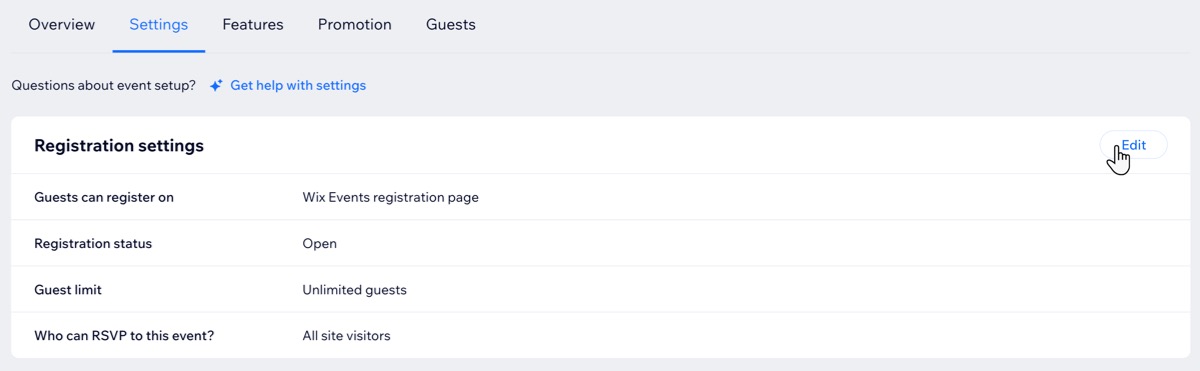
Personalizar as configurações de registro para eventos com ingressos
Gerencie quando os convidados podem se registrar ao abrir ou fechar o registro manualmente ou ao definir datas específicas. Você decide se os convidados podem se registrar na página do evento, através de um link compartilhado ou acessam a página sem se registrar.
Painel de controle
App Wix
App do Wix Studio
- Vá para Eventos no painel de controle do seu site.
- Clique em Gerenciar ao lado do evento relevante.
- Clique na aba Configurações.
- Clique em Editar ao lado de Configurações de registro.
- Selecione uma opção em Convidados podem se registrar em/:
Página de registro do Wix Events
Uma página ou endereço web diferente
Convidados não precisam se registrar

Editar as mensagens de registro para eventos com RSVP/ingressos
Personalize as mensagens que os convidados veem em diferentes situações, como quando os ingressos esgotam, o registro está fechado ou depois que eles se registram. Personalize as opções de texto e do botão para melhorar a experiência do convidado.
Observação:
No momento, a edição de mensagens de registro para eventos com RSVP/ingresso só está disponível no desktop.
Para editar a mensagem de registro:
- Vá para Eventos no painel de controle do seu site.
- Clique em Gerenciar ao lado do evento relevante.
- Clique na aba Configurações.
- Clique em Editar ao lado da mensagem relevante em Mensagens de registro:
- Mensagem para ingressos indisponíveis: mostrada para eventos com ingresso quando os ingressos não podem ser reservados (por exemplo: eventos passados). Você pode editar o texto da mensagem e do botão.
- Mensagem de registro encerrado: aparece se você alterou o status do registro para "Fechado" Você pode editar o texto da mensagem e do botão.
- Mensagem de agradecimento: mostrada depois que os convidados se registram em um evento com RSVP. Você pode personalizar o título, o corpo e ativar os botões para que os convidados adicionem o evento ao seu calendário ou o compartilhem nas redes sociais.
- Quando terminar, clique em Salvar.
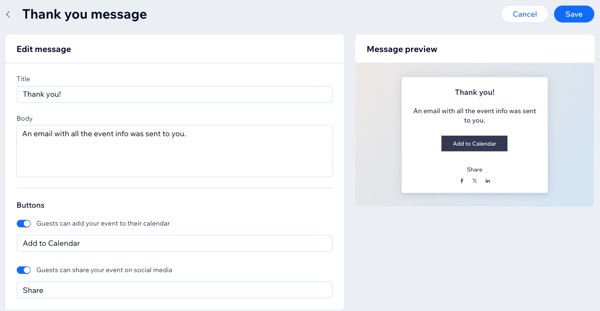
Perguntas frequentes
Clique nas perguntas abaixo para saber mais sobre como personalizar as configurações e mensagens de registro no evento.
Posso adicionar uma política que os convidados veem no checkout?
O que posso personalizar no meu formulário de registro?
Posso limitar o número de ingressos vendidos para o meu evento?
Posso restringir o acesso à minha página de evento para um evento com RSVP ou com ingresso?









